Là một lập trình viên, bạn hiểu rõ tầm quan trọng của việc làm chủ công cụ soạn thảo văn bản. Trong thế giới mã nguồn mở, Vim nổi lên như một lựa chọn mạnh mẽ và linh hoạt. Tuy nhiên, việc tùy chỉnh Vim để phù hợp với nhu cầu cụ thể, đặc biệt là việc check highlight, có thể là một thử thách. Bài viết này sẽ hướng dẫn bạn cách check highlight trong Vim, giúp bạn nâng cao hiệu quả và sự thoải mái khi lập trình.
Hiểu Rõ Về Highlight Trong Vim
Trước khi đi sâu vào chi tiết về cách check highlight, hãy cùng tìm hiểu lý do tại sao highlight lại đóng vai trò quan trọng trong quá trình code:
- Nâng cao khả năng đọc hiểu: Highlight giúp phân biệt rõ ràng các thành phần khác nhau trong mã nguồn, từ biến, hàm, đến comment. Điều này giúp bạn dễ dàng nắm bắt cấu trúc và logic của mã, đặc biệt là khi làm việc với các dự án lớn.
- Phát hiện lỗi cú pháp: Vim sử dụng highlight để hiển thị lỗi cú pháp trực quan. Thay vì phải chạy chương trình để tìm kiếm lỗi, bạn có thể nhận ra và sửa chúng ngay trong quá trình gõ code.
- Tăng tốc độ lập trình: Khi các thành phần mã được highlight rõ ràng, bạn có thể di chuyển và chỉnh sửa code nhanh chóng và chính xác hơn.
Check Highlight Vim: Các Bước Thực Hiện
Dưới đây là các bước chi tiết để kiểm tra xem highlight có đang hoạt động chính xác trong Vim hay không:
-
Mở file Vimrc: File
.vimrcchứa các thiết lập cấu hình cho Vim. Bạn có thể mở file này bằng lệnhvim ~/.vimrc. -
Kiểm tra cú pháp highlight: Đảm bảo rằng dòng
syntax onđã được thêm vào file.vimrc. Dòng này kích hoạt chức năng highlight trong Vim. -
Chọn đúng loại file: Vim sử dụng các rule highlight khác nhau cho từng loại file (Python, JavaScript, C++,…). Đảm bảo rằng bạn đã thiết lập đúng loại file cho buffer hiện tại. Bạn có thể làm điều này bằng lệnh
:set filetype=python(thaypythonbằng loại file mong muốn). -
Cập nhật Vim hoặc plugin: Nếu bạn vẫn gặp vấn đề với highlight, hãy thử cập nhật Vim lên phiên bản mới nhất hoặc kiểm tra xem có plugin nào đang gây xung đột hay không.
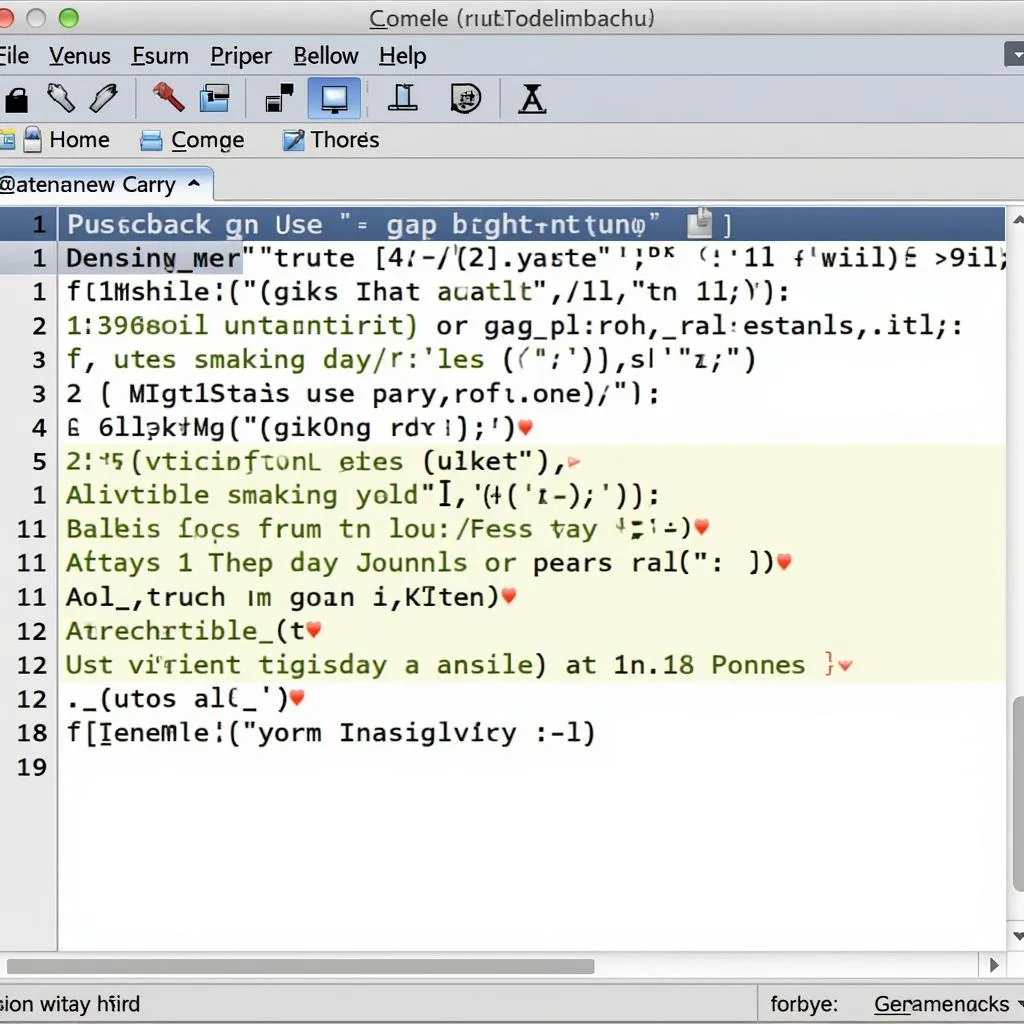 Kiểm tra highlight trong Vim
Kiểm tra highlight trong Vim
Khắc Phục Sự Cố Highlight Thường Gặp
Dưới đây là một số sự cố highlight thường gặp trong Vim và cách khắc phục:
- Highlight không hoạt động: Kiểm tra lại các bước check highlight đã nêu ở trên.
- Highlight hiển thị sai màu: Kiểm tra theme màu sắc bạn đang sử dụng. Một số theme có thể không hỗ trợ đầy đủ các rule highlight.
- Highlight bị xung đột với plugin: Tắt các plugin liên quan đến highlight và kiểm tra lại.
Mẹo Sử Dụng Highlight Hiệu Quả
- Tùy chỉnh theme màu sắc: Chọn theme màu sắc phù hợp với sở thích và môi trường làm việc của bạn để tăng cường trải nghiệm thị giác.
- Sử dụng plugin highlight: Cài đặt các plugin highlight chuyên dụng cho ngôn ngữ lập trình bạn thường xuyên sử dụng để có được khả năng highlight chính xác và đầy đủ hơn.
Lời Kết
Check highlight là bước quan trọng để đảm bảo bạn tận dụng tối đa sức mạnh của Vim. Bằng cách làm theo các hướng dẫn trong bài viết này, bạn có thể dễ dàng kiểm tra và tùy chỉnh highlight, từ đó nâng cao hiệu quả và sự thoải mái khi lập trình với Vim.
Câu Hỏi Thường Gặp
- Làm cách nào để thay đổi theme màu sắc trong Vim?
- Tôi có thể tìm thấy các plugin highlight cho Vim ở đâu?
- Làm thế nào để tắt highlight cho một số phần tử cụ thể trong Vim?
- Có cách nào để tạo rule highlight tùy chỉnh trong Vim?
- Làm cách nào để kiểm tra xem plugin highlight có đang hoạt động chính xác hay không?
Bạn Cần Hỗ Trợ?
Nếu bạn cần hỗ trợ thêm về check highlight vim, hãy liên hệ với chúng tôi:
- Số Điện Thoại: 0372999996
- Email: [email protected]
- Địa Chỉ: 236 Cầu Giấy, Hà Nội
Đội ngũ chăm sóc khách hàng của chúng tôi luôn sẵn sàng hỗ trợ bạn 24/7.